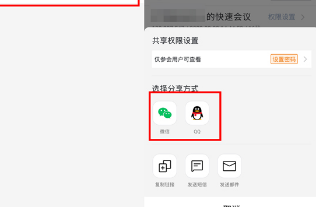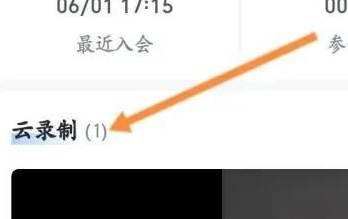全站导航
游戏分类
软件分类
收起导航
腾讯会议怎么创建特邀会议
小编:公子呀 时间:2022-08-19 17:40:25
在使用腾讯会议的时候,在软件中有一个特邀会议,但是很多小伙伴不知道怎么来创建,为此小编给你提供详细的教程,在这里根据教程介绍你可以轻松来进行会议的创建,感兴趣的小伙伴可以来阅读了解一下。
创建特邀会议方法介绍
1、直接点击手机中的腾讯会议软件来进行打开。
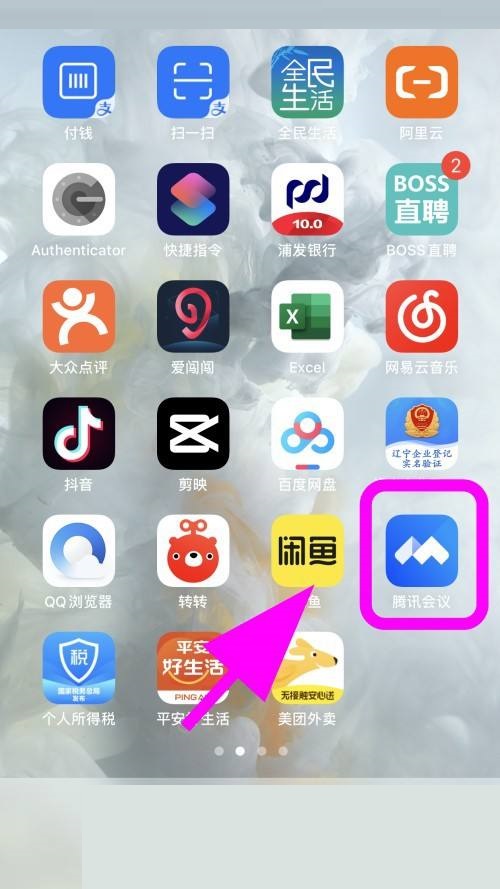
2、在打开的软件页面中,点击右侧的预订会议功能。
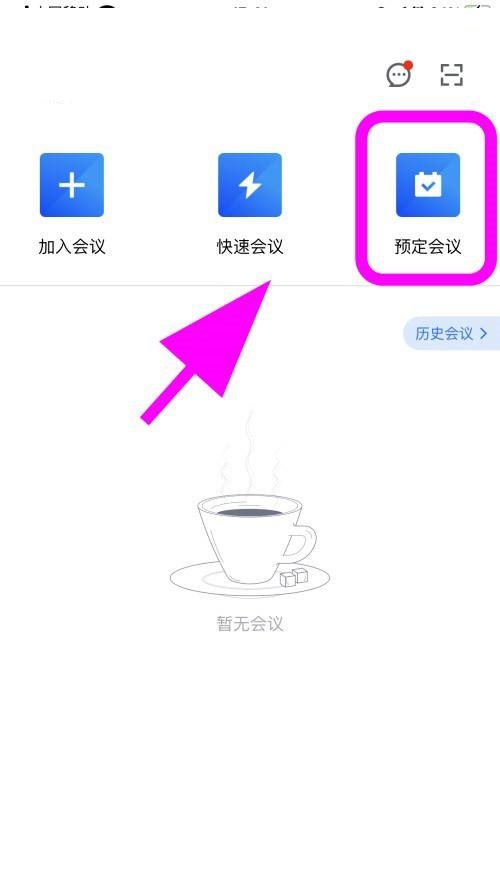
3、在打开的预订会议页面,你可以选择会议的类型,在这里点击特邀会议选项。
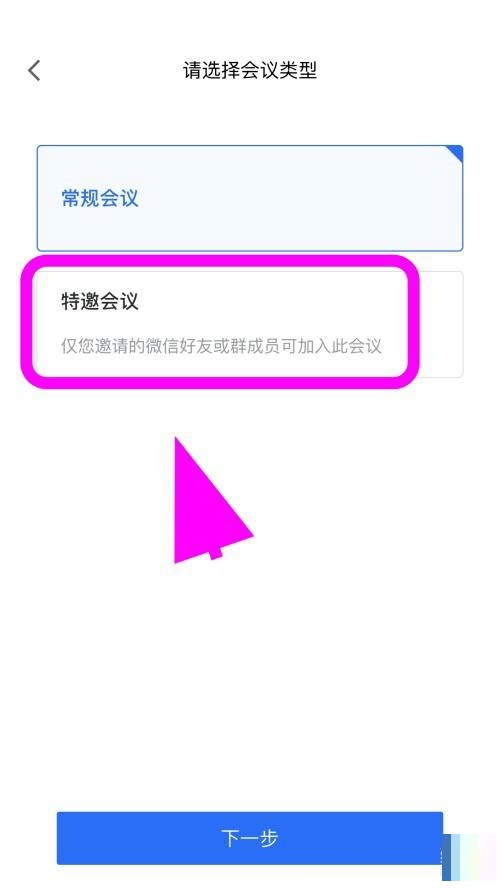
4、在打开的预订特邀会议中,来添加所以的会议信息、时间等信息,在点击底部的下一步功能。
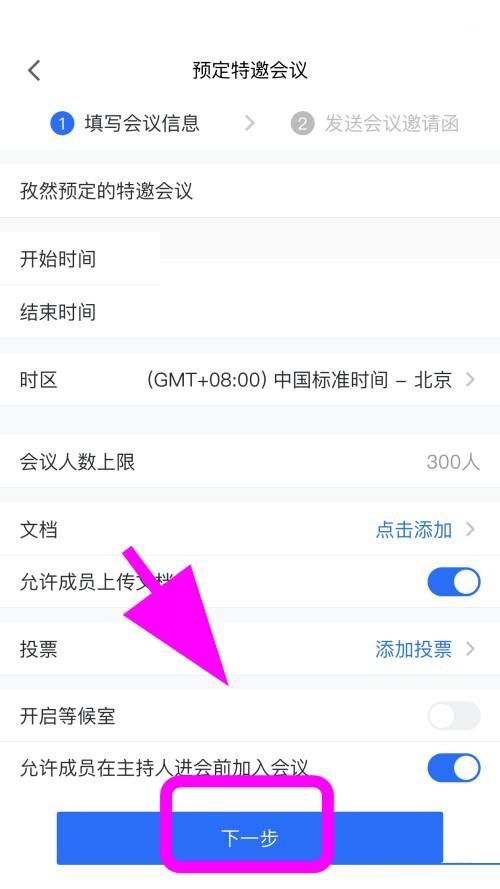
5、创建完成特邀会议后,点击下方的【邀请微信好友】即可完成操作。
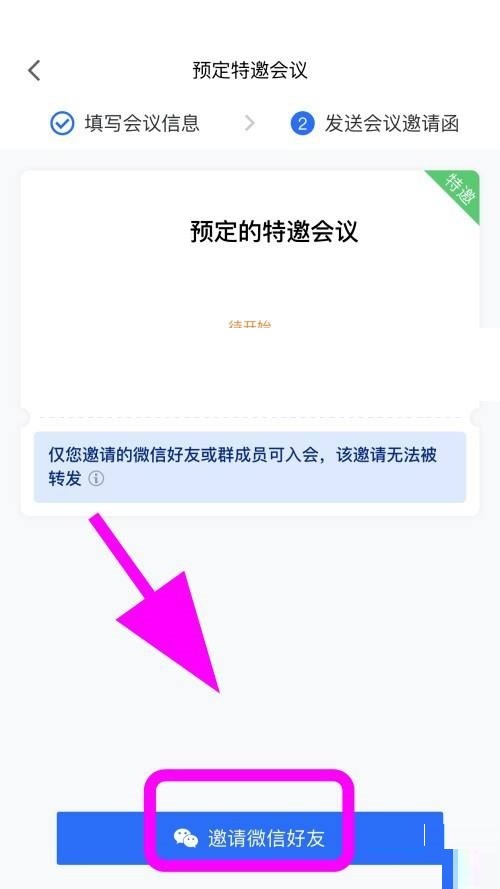
6、最后挑战微信页面,点击底部的【发送会议邀请】,在等待其他用户接受邀请即可完成创建了。
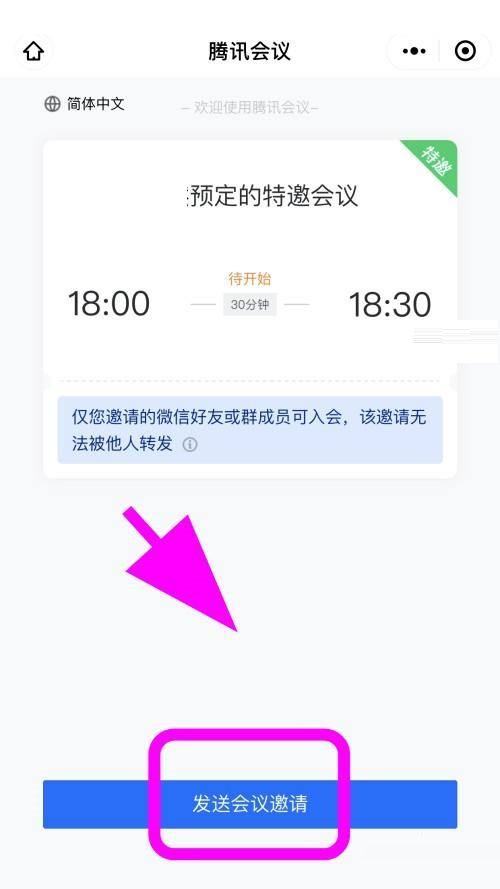
相关文章
更多置顶